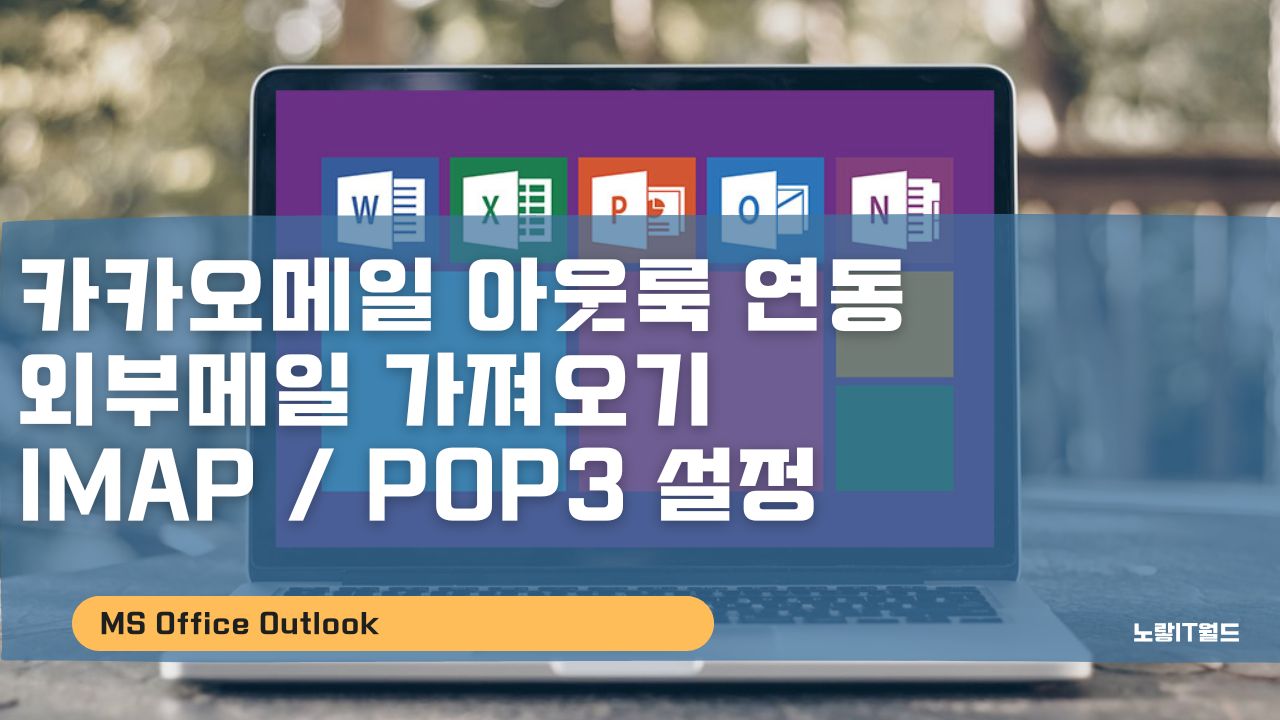2022년 10월 현재, 카카오메일은 그동안 네이버메일, 구글 지메일, 다음 한메일 등을 아웃룩을 통해 연동하여 메일을 효과적으로 관리하던 사용자들에게 새로운 선택지로 떠올랐습니다. 카카오계정의 통합으로 카카오메일은 무료로 제공되는 15GB의 용량을 자랑하며, 이를 효과적으로 활용하기 위해 아웃룩과의 연동을 통한 외부메일 가져오기 기능을 도입하였습니다.
이제 카카오메일을 사용하면서 네이버메일, 구글 지메일, 다음 한메일 등의 다른 메일 주소로 수신된 이메일을 카카오메일로 한 곳에서 손쉽게 관리할 수 있습니다. 아래에서는 카카오메일 아웃룩 연동 및 외부메일 가져오기 설정에 대한 간략한 안내를 제공합니다.
| 특성 | IMAP (Internet Message Access Protocol) | POP3 (Post Office Protocol 3) |
|---|---|---|
| 목적 | 이메일 클라이언트와 서버 간 동기화 | 이메일 클라이언트에서 서버로 메시지 다운로드 |
| 메시지 저장 위치 | 서버에 저장 | 클라이언트에 저장 |
| 메시지 상태 유지 | 서버에서 메시지의 상태(읽음/안 읽음) 유지 | 클라이언트에서 메시지 상태 유지 |
| 동시 접속 여부 | 여러 기기 및 클라이언트에서 동시 접속 가능 | 하나의 클라이언트만 접속 가능 |
| 메시지 관리 | 서버에서 메시지를 폴더에 구조적으로 저장 | 클라이언트에서 메시지를 폴더에 저장 |
| 네트워크 사용량 | 상대적으로 높음 | 상대적으로 적음 |
| 메시지 다운로드 | 필요한 메시지만 다운로드 가능 | 전체 메시지 다운로드 |
| 메시지 보관 기간 | 서버에 메시지를 보관 가능 | 클라이언트에 메시지 보관 |
| 서버 용량 관리 | 서버 용량에 영향을 미치므로 관리 필요 | 서버 용량에 영향을 미치지 않음 |
| 안정성 및 복원 | 서버 장애 시 메시지 유실 방지 | 클라이언트에 저장된 메시지만 복원 가능 |
이 카카오 외부메일 가져오기를 통해 IMAP / POP3 설정을 허용하면 아이폰이나 아이패드, 갤럭시 핸드폰, 갤럭시탭, 태블릿 등에서 메일을 끌어와서 메일관리가 가능하며 노트북이나 데스크탑 PC등 회사에서 업무용으로도 아웃룩 연동이 가능합니다.
참고 : 다음 한메일 카카오계정 통합 IMAP / POP3 외부메일 가져오기
구글 지메일에서 네이버메일, 네이트, 다음 연동 외부메일 가져오기
카카오메일 통합메일 회원가입
노랗 목차
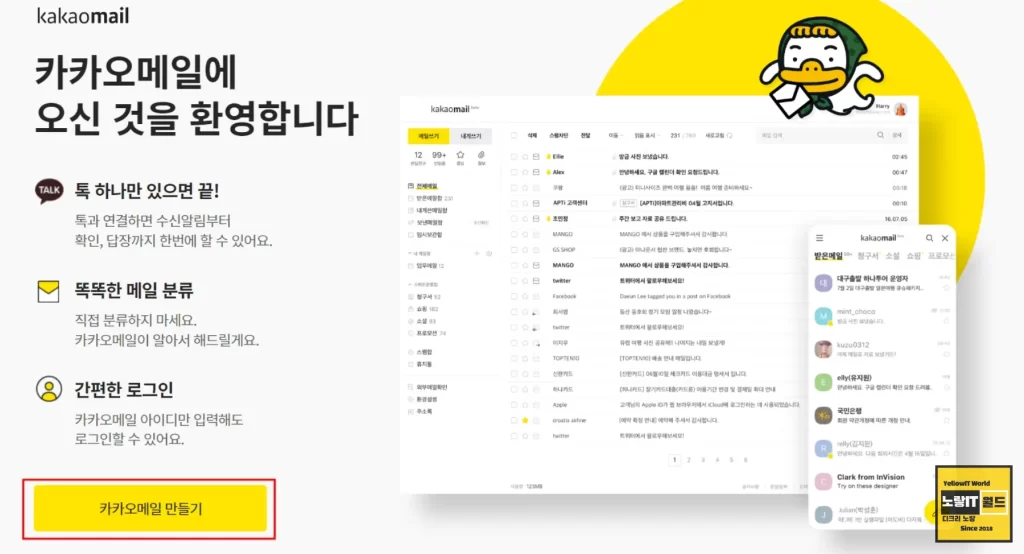
카카오 메일 홈페이지로 접속 후 다음 한메일 통합 된 카카오 메일로 로그인하면 자동으로 카카오메일로 연동해서 가입할 수 있습니다.
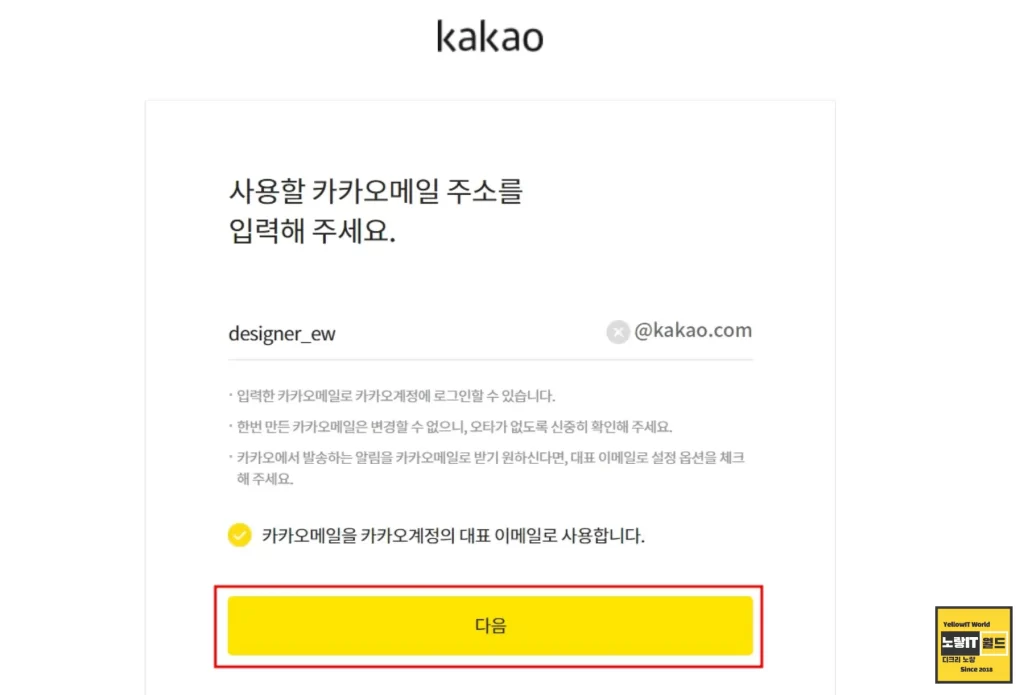
신규 회원가입을 원한다면 회원가입을 통해 신규가입을 진행합니다.
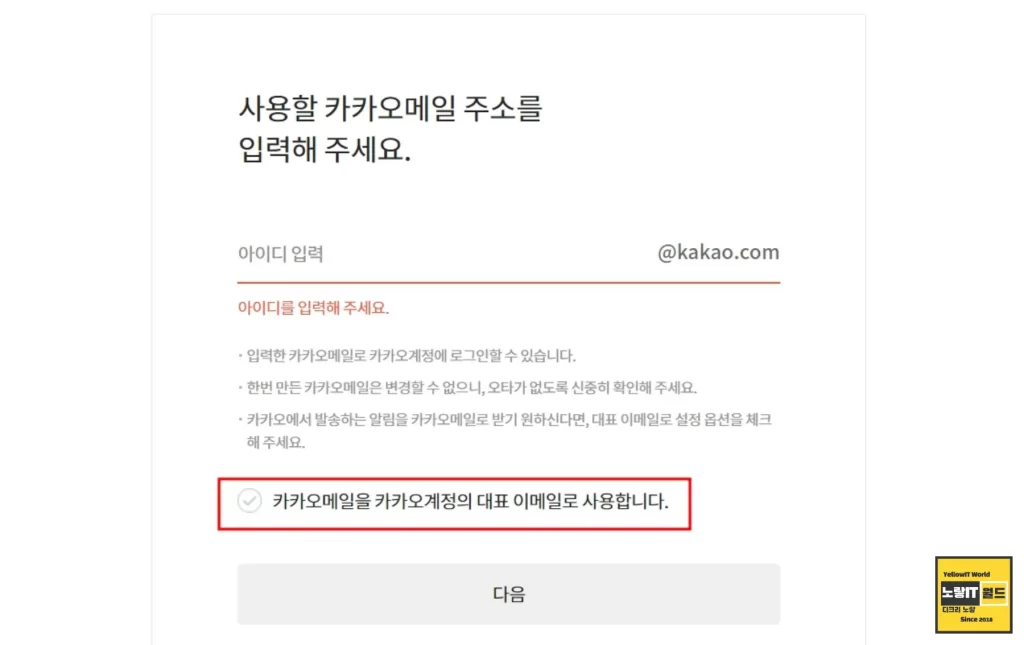
카카오메일로 사용할 대표메일을 설정합니다.
아이디@KAKAO.COM이렇게 생성된 카카오메일은 추후 메일계정 변경할 수 없으니 다시한번 확인 후 확인을 눌러줍니다.
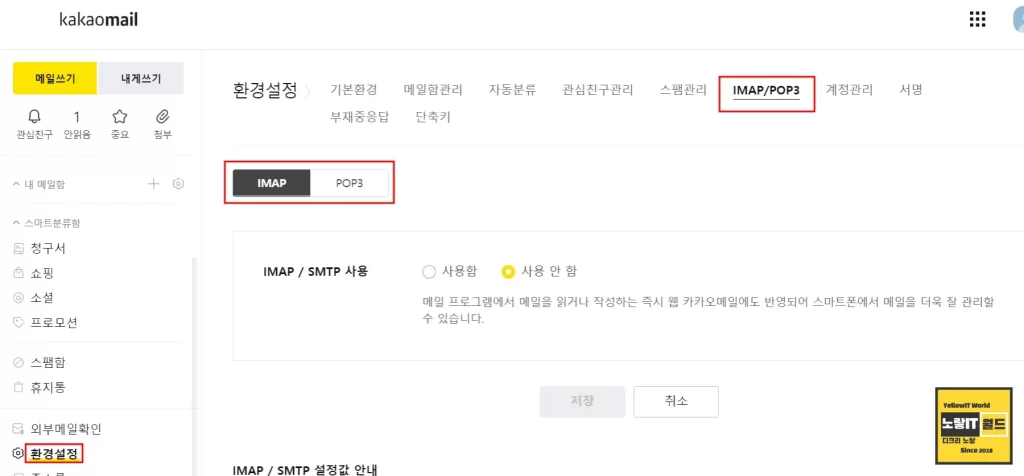
카카오메일 아웃룩 메일연동 IMAP / POP3 설정
이렇게 설정한 카카오메일을 아웃룩이나 아이폰, 안드로이드 등 아웃룩으로 메일 가져오기 위해서는 외부메일 및 IMAP / POP3 설정을해야합니다.
- IMAP(Internet Message Access Protocol)는 중앙 서버에서 동기화가 이뤄지기 때문에 모든 장치에서 동일한 이메일 폴더를 확인할 수 잇는 특징이 있으며 스마트폰이나 태블릿, PC, 노트북등 모두 동일한 받은 편지함, 보낸 편지함, 기타 자신이 만든 폴더, 이메일 메시지를 볼 수 있습니다.
- POP(Post Office Protocol)3는 이메일 공급업체 서버에서 로컬 치로 이메일을 내려받도록 되어 있으며 IMAP처럼 서버에서 동기화가 이뤄지지 않는다는 차이점이 있습니다.
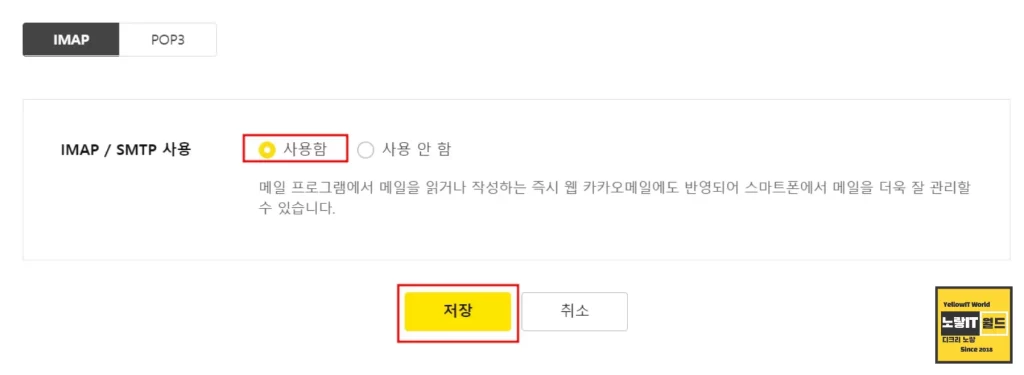
카카오메일 좌측 환경설정 -> IMAP / POP3 -> IMAP / SMTP 사용이 비허용으로 되어 있습니다.
아웃룩이나 스마트폰에서 메일을 끌어오기 위해서는 IMAP / SMTP 사용을 허용해줍니다.
이후 IAMP 설정값을 확인합니다.
카카오메일 IMAP / SMPT 설정
- IMAP 서버명 : imap.kakao.com
- SMTP 서버명 : smtp.kakao.com
- IMAP 포트번호 : 993, 보안연결 SSL 필요
- SMTP 포트번호 : 465, 보안연결 SSL 필요
- 아이디 : 본인 카카오계정
- 비밀번호 : 본인 카카오 암호
해당정보를 잘 메모했다가 아웃룩이나 아이폰, 안드로이드 핸드폰에서 메일을 가져올때 입력합니다.
오피스2019 아웃룩 카카오메일 연동 설정하기
- 아웃룩 앱에서 상단 메뉴에서 “파일” 탭을 선택합니다.
- “계정 추가 및 연결”을 클릭합니다.
- “이메일 계정 추가”를 선택합니다.
- 이번에는 가져오고자 하는 외부메일의 이메일 주소와 암호를 입력합니다.
- 설정을 완료하면 해당 외부메일 주소의 메일을 아웃룩에서 효과적으로 관리할 수 있습니다.
오피스2019 기준 아웃룩 Outlook 실행 후 신규메일을 추가합니다.
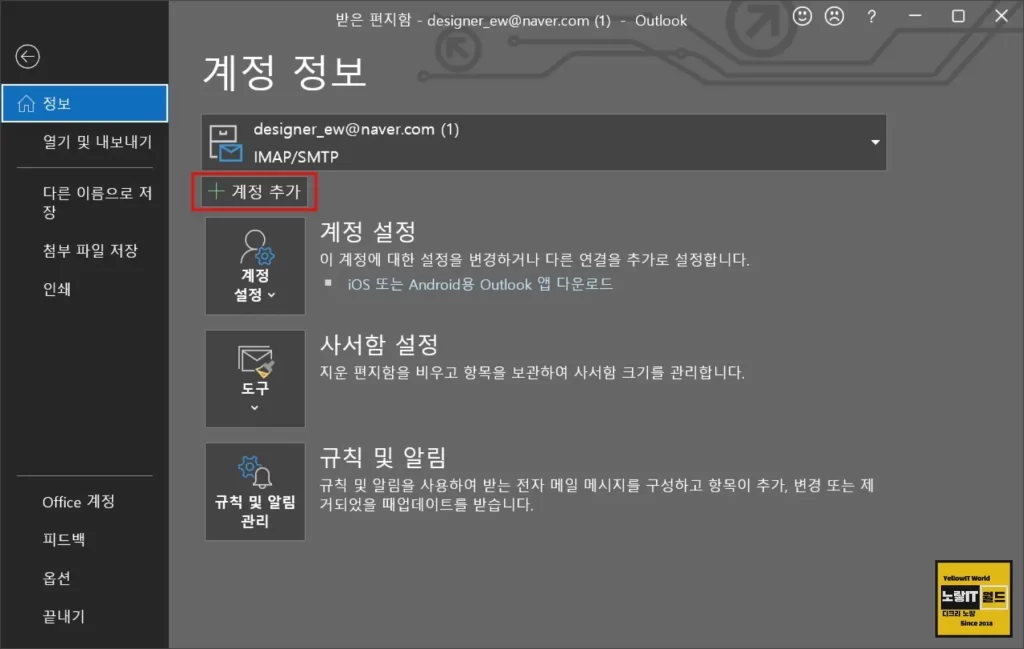
아웃룩을 실행 후 계정을 계정추가를 눌러 카카오메일 아웃룩 추가할 수 있습니다.
이때 POP / IMAP 수동설정이 가능하며 오피스2016 이전이라면 수동설정으로 진행하며 저는 오피스2019 버전이라 자동으로 진행하느게 편리합니다.
아웃룩 계정추가에서 전자메일주소로 카카오메일을 입력합니다.
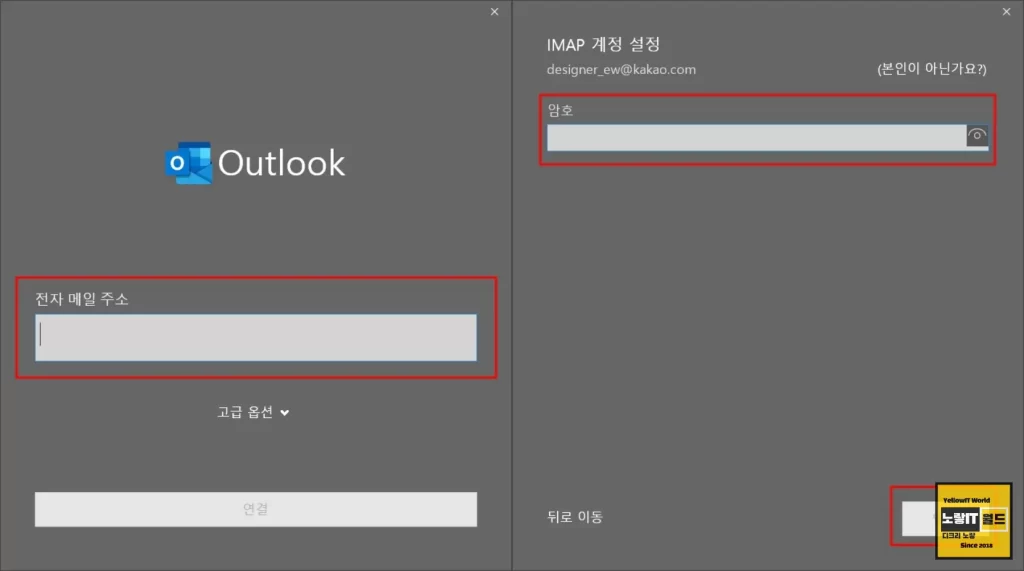
그리고 비밀번호를 입력하면 자동으로 카카오메일의 IMAP 및 SSL 인증이 자동으로 설정되어 메일연동이 됩니다.
만약 아웃룩 2011 이전 구버전에서 아웃룩 메일연동 방법이 궁금하다면 아래 내용을 참고하세요
수신 (IMAP) 서버연결이 끊겼습니다.
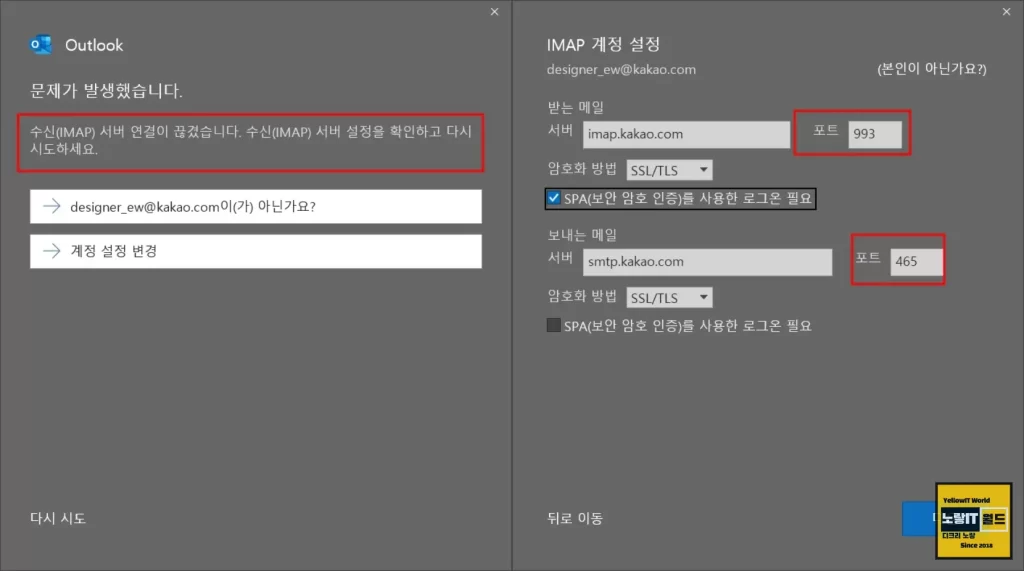
아웃룩 메일연동추가를 할때 수신 (IMAP) 서버연결이 끊겼습니다. 수신(IMAP)서버 설정을 확인하고 다시시도하세요라는 문제가 발생한다면 수동으로 받는메일과 보내는메일의 카카오서버와 포트 그리고 암호화 방법으로 SSL 수동으로 설정해줍니다.
- 1. IMAP/SMTP
- 아이디: 카카오메일 아이디
- 비밀번호: 카카오메일 접속 시 비밀번호 (통합계정 비밀번호)
- IMAP(받는서버) : imap.kakao.com (993 / SSL)
- SMTP(보내는서버) : smtp.kakao.com (465 / SSL)
- 2. POP3/SMTP
- 아이디: 카카오메일 아이디
- 비밀번호: 카카오메일 접속 시 비밀번호 (통합계정 비밀번호)
- POP3(받는서버) : pop.kakao.com (995 / SSL)
- SMTP(보내는서버) : smtp.kakao.com (465 / SSL)
카카오메일 아웃룩 연동 및 외부메일 가져오기 설정을 통해 이메일 관리가 더 편리해질 것이며, 아웃룩의 강력한 기능을 활용하여 모든 이메일을 한 곳에서 효율적으로 관리할 수 있습니다. 이제 아웃룩을 통해 카카오메일과 다른 이메일 주소로 메일을 주고받으며 더욱 효율적으로 업무 및 소셜 이메일을 관리하세요.
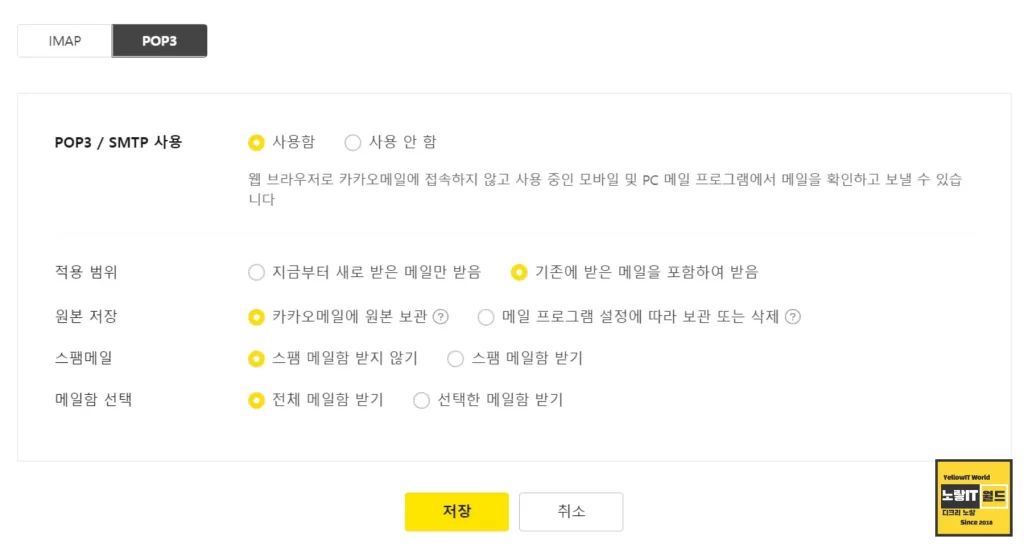
카카오메일에서도 환경설정에서 IMAP / POP3 사용함으로 체크되어 있는지 다시한번 확인합니다.
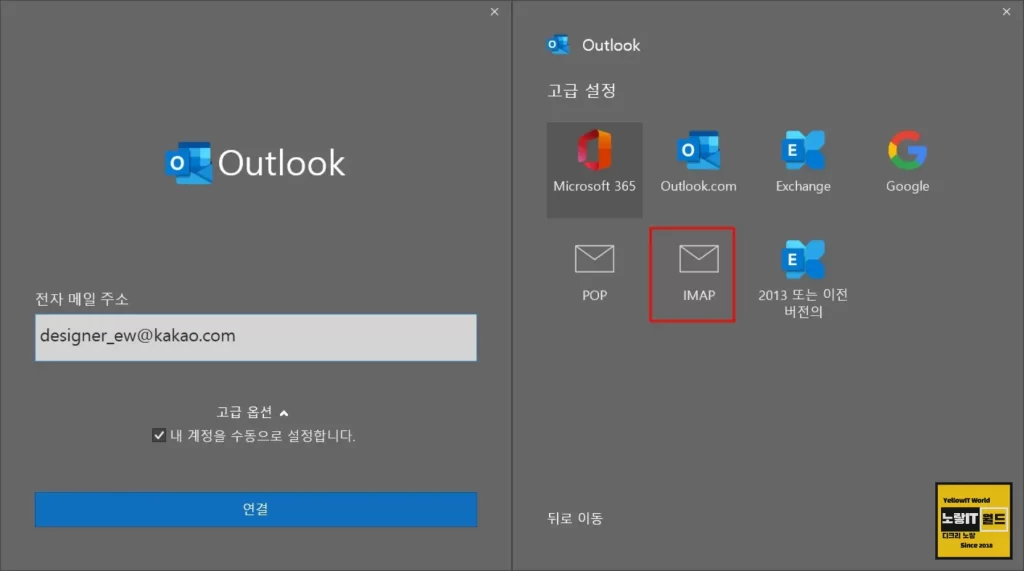
그래도 아웃룩 연동이 실패한다면 로그인 시 고급옵션 -> IMAP 설정을 선택합니다.
카카오메일 2단계인증 로그인 보안해제
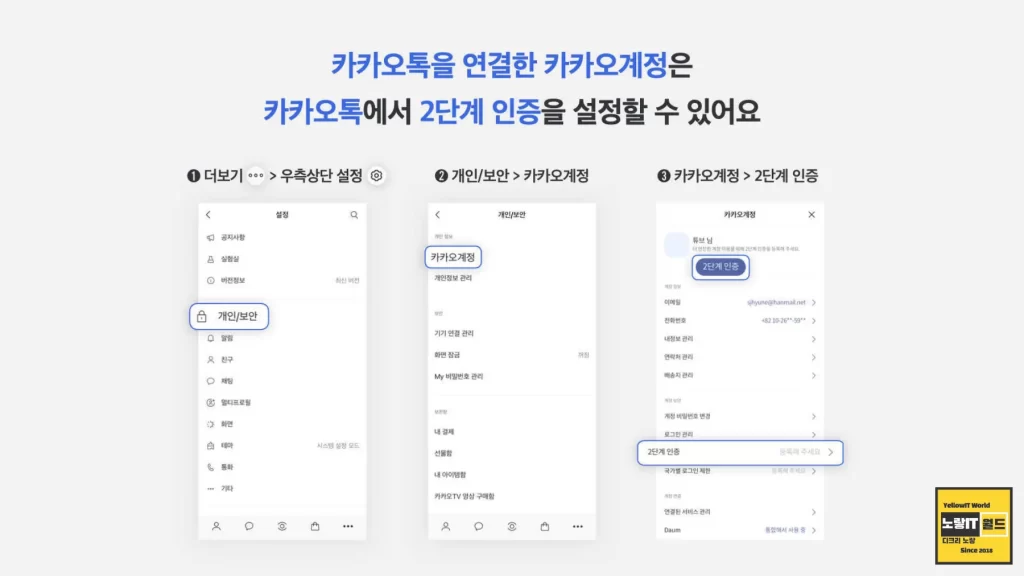
카카오 메일연동 시 IMAP / POP3 로그인이 계속 뜨면서 로그인실패가 된다면 카카오 2단계인증이 설정되어 있는지 확인합니다.
단, 로그인 2단계 인증을 설정하신 경우에는 아래와 같이 비밀번호 설정 방법이 다르니 유의해주시기 바랍니다.
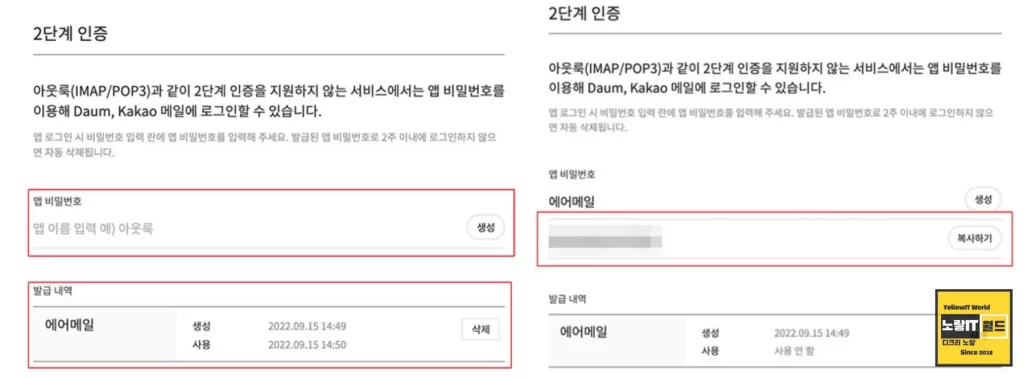
기존 비밀번호로는 카카오메일에는 접속이 되지만 IMAP/POP3로 타 클라이언트에 연결할 때는 비밀번호가 맞지 않다는 메시지가 뜰 수 있습니다.
카카오메일 2단계 인증 사용자는 IMAP/POP3을 설정하실 때 비밀번호를 웹 로그인 비밀번호가 아닌 애플리케이션 비밀번호를 별도로 발급받아 해당 비밀번호로 설정해주셔야 합니다.
애플리케이션 비밀번호는 로그인 후 아래의 경로에서 발급받으실 수 있습니다.
카카오메일 2단계 보안인증 로그인을 사용하고 있다면 카카오 보안설정을 통해 앱 비밀번호로 에어메일을 활성화해서 해당 암호메일로 로그인합니다.